Bilgisayarınızı Telefonunuzdan Nasıl Kapatırsınız?

Bilgisayarınızı Telefonunuzdan Nasıl Kapatırsınız?
Windows 7 sisteminizde Program Uyumluluk Yardımcısı iletişim kutusu ara sıra açılıyor mu? İlk başta kullanışlı bir özellik olduğunu düşündüm ama sonra tıpkı Windows Vista'da olduğu gibi can sıkıcı olmaya başladı.
"Bu program doğru yüklenmemiş olabilir" iletişim kutusunu sık sık görüyorsanız, devre dışı bırakmak isteyebilirsiniz. Neden devre dışı bırakalım ki? Çünkü Windows, program doğru yüklense bile bu mesajı gösterir, bu yüzden cümlede "olabilir" kelimesi yer almaktadır.
Not: Ortalama bir bilgisayar kullanıcısıysanız bunu devre dışı bırakmanızı önermeyiz, ancak sorunu tamamen bilen ileri düzey bir kullanıcıysanız, bu sinir bozucu açılır pencereyi devre dışı bırakabilirsiniz.
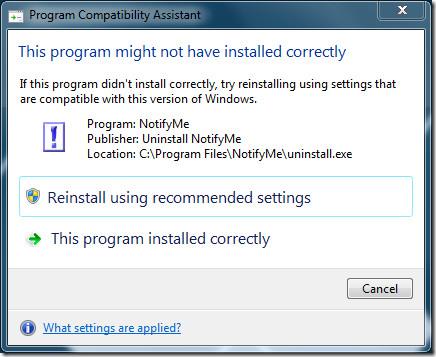
Bu iletişim kutusu, arka planda çalışan Program Uyumluluk Yardımcısı hizmeti nedeniyle görüntülenir. Bu hizmet, başlatma sırasında başlatılır.
Başlat Arama'ya gidin, services.msc yazın ve Enter'a basın. Program Uyumluluk Yardım Hizmeti'ni arayın, sağ tıklayın ve Durdur'a basın.
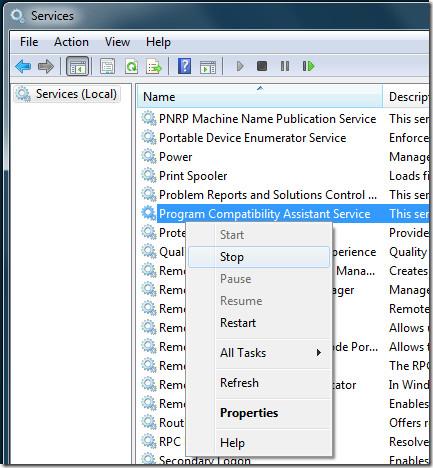
Hizmet durdurulduktan sonra, tekrar sağ tıklayın ve Özellikler'e gidin. Başlangıç Türü açılır menüsünden Devre Dışı'nı seçin ve Tamam'a tıklayın.
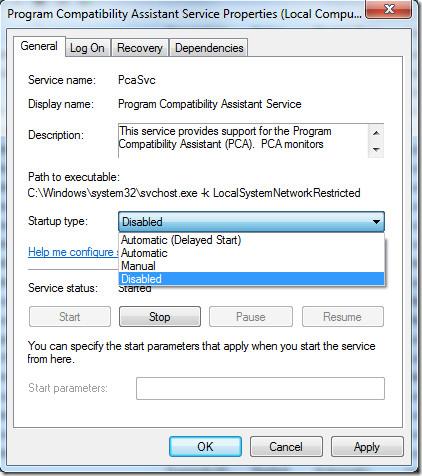
Şimdi sistemi yeniden başlatın. Program Uyumluluk Yardımcısı'nın tamamen devre dışı bırakılıp bırakılmadığını doğrulamak için Görev Yöneticisi'ni (Ctrl+Shift+Esc) açın ve Hizmetler sekmesinde PcaSvc hizmetlerini arayın. Bulamazsanız, tebrikler, hizmet devre dışı bırakılmış demektir!
Bilgisayarınızı Telefonunuzdan Nasıl Kapatırsınız?
Windows Update temel olarak kayıt defteri ve farklı DLL, OCX ve AX dosyalarıyla birlikte çalışır. Bu dosyalar bozulursa, Windows Update'in çoğu özelliği devre dışı kalır.
Son zamanlarda mantar gibi yeni sistem koruma paketleri ortaya çıkıyor, hepsi bir başka anti-virüs/spam tespit çözümü getiriyor ve eğer şanslıysanız
Windows 10/11'de Bluetooth'u nasıl açacağınızı öğrenin. Bluetooth cihazlarınızın düzgün çalışması için Bluetooth'un açık olması gerekir. Endişelenmeyin, çok kolay!
Daha önce, kullanıcıların PDF dosyalarını birleştirme ve bölme gibi seçeneklerle belgeleri PDF dosyalarına dönüştürmesine olanak tanıyan güzel bir PDF okuyucu olan NitroPDF'yi incelemiştik.
Hiç gereksiz karakterler içeren bir belge veya metin dosyası aldınız mı? Metinde çok sayıda Yıldız, Tire, Boşluk vb. var mı?
Görev çubuğumda Windows 7 Başlat Küresi'nin yanındaki küçük dikdörtgen Google simgesi hakkında o kadar çok soru sordu ki sonunda bunu yayınlamaya karar verdim
uTorrent, torrent indirmek için açık ara en popüler masaüstü istemcisidir. Windows 7'de benim için kusursuz çalışsa da, bazı kişiler
Bilgisayarda çalışırken herkesin sık sık ara vermesi gerekir, ara vermediğiniz takdirde gözlerinizin dışarı fırlama olasılığı çok yüksektir (tamam, dışarı fırlama değil)
Sıradan bir kullanıcı olarak çok alışkın olduğunuz birkaç uygulama olabilir. Yaygın olarak kullanılan ücretsiz araçların çoğu zahmetli bir kurulum gerektirir.







